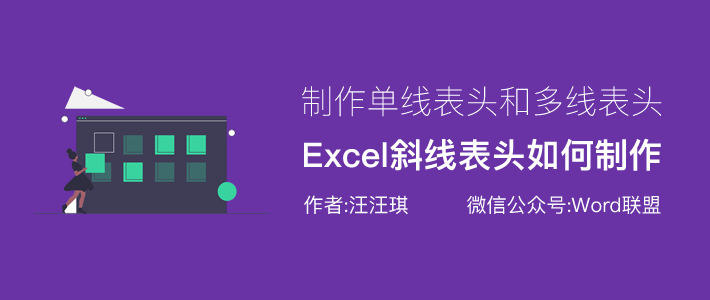
当我们制作表格的时候,我们总是在表格的开头做一个对角线标题,这样可以很好的划分和分类我们的数据,让我们直观的知道数据的类型。那么,一般来说,对角线标题和多行标题应该如何制作?我们以前已经讨论过在Word中制作对角线标题的方法。今天,让我们学习如何在Excel中制作对角线标题!
Excel斜线表头制作
有许多方法可以制作单行标题。这里我们分享了一个使用上下标来制作对角线标题的方法。首先,选择头部的单元格,然后输入“月”和“部门”,两者之间用空格隔开。选择“月份”作为下标,然后将“部门”设置为上标,以放大字体。最后,点击“字体设置”-“边框”,点击右下角的斜线按钮,确认完成添加。
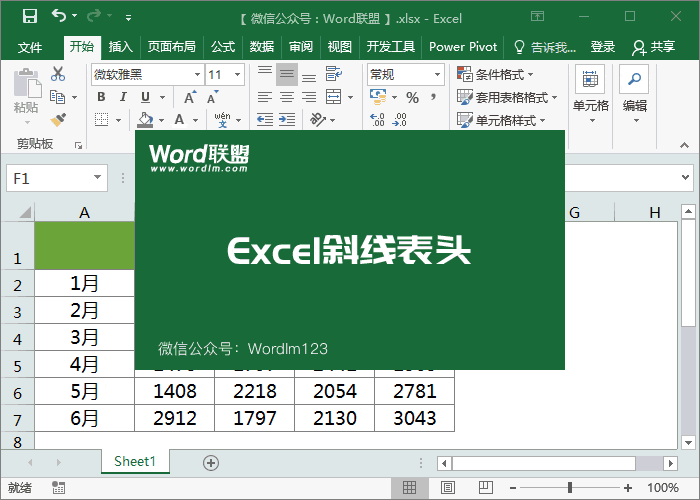
Excel多行表头制作
1.要制作多行标题,我们需要用线条来绘制。首先,输入插入-插图-形状-线条。接下来,我们画一个对角线标题,然后复制一条直线,自己调整位置。
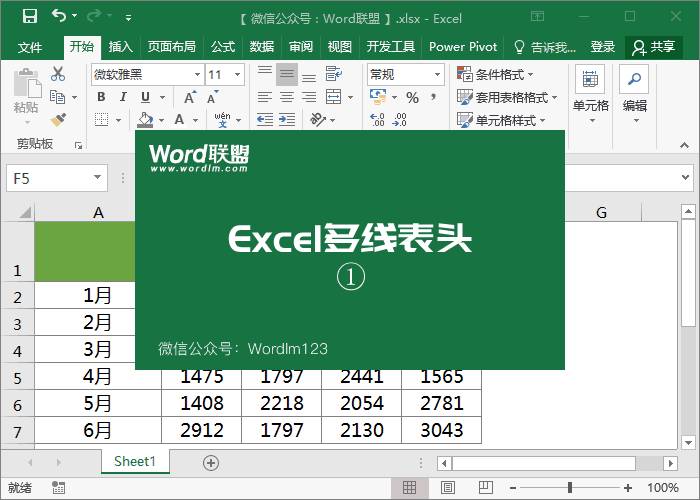
2.输入“插入”-“文本”-“文本框”-“水平文本框”,输入内容,然后调整字体大小和颜色,最后复制两个修改后的内容。
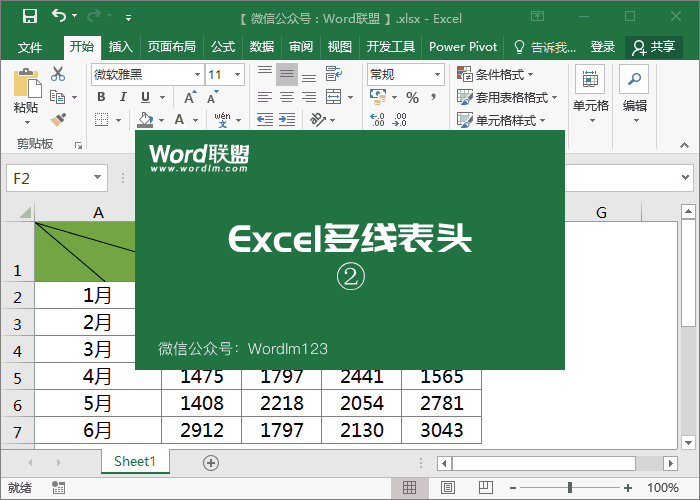
 office办公软件入门基础教程
office办公软件入门基础教程
